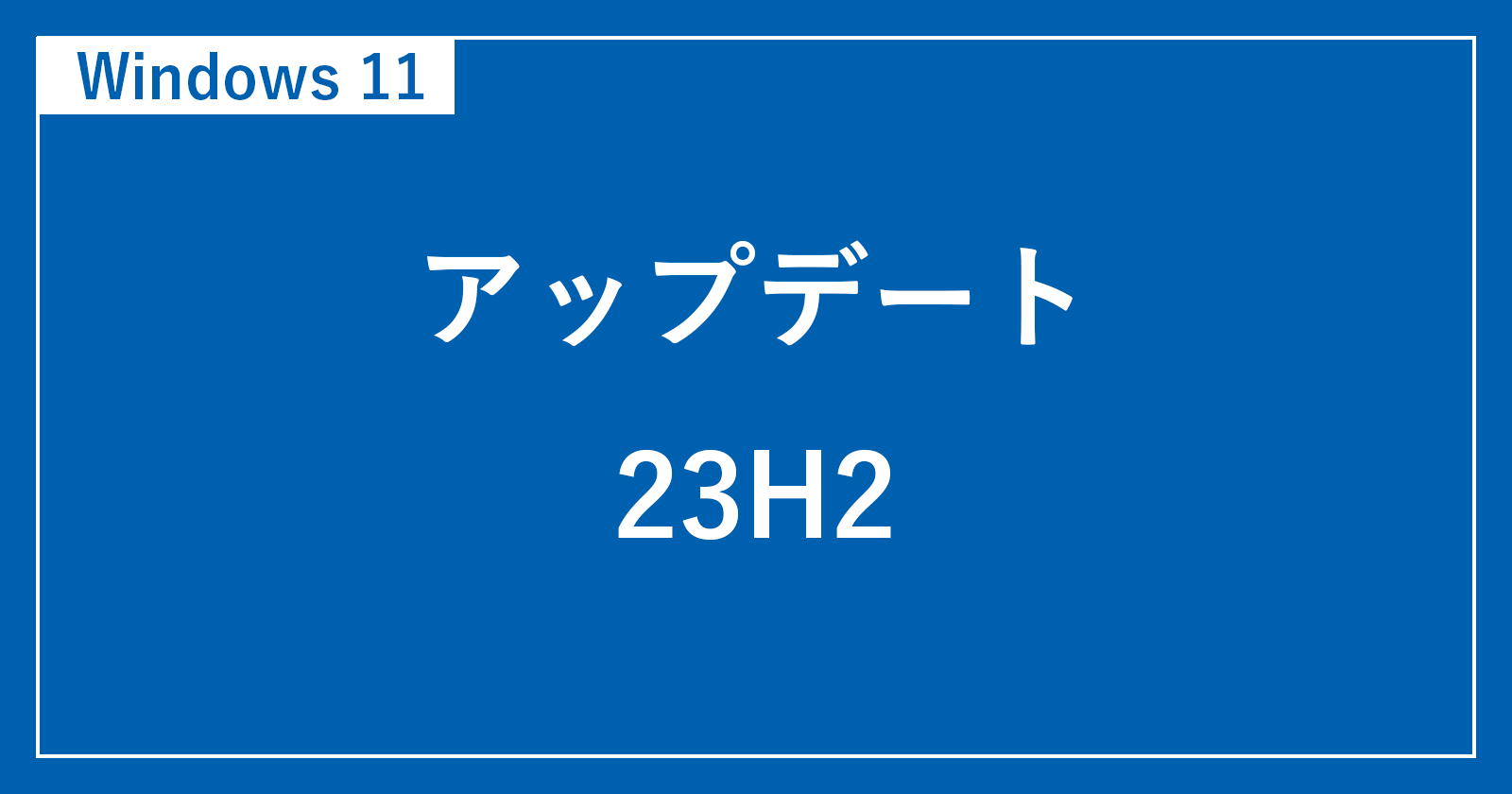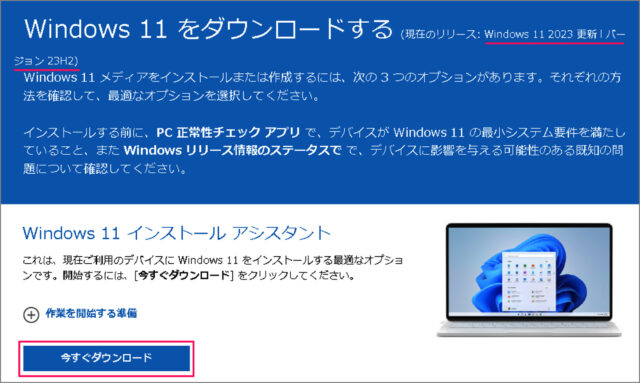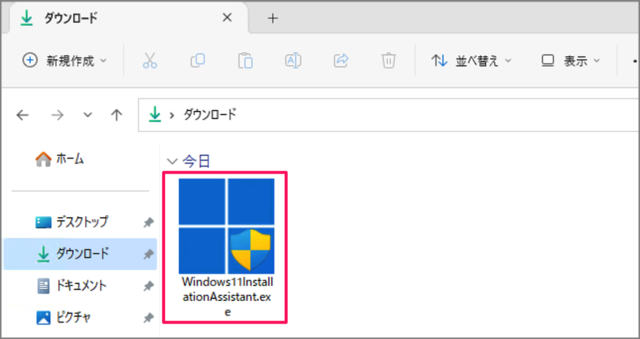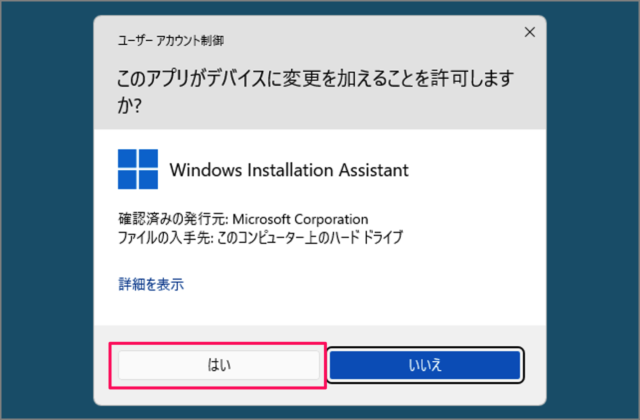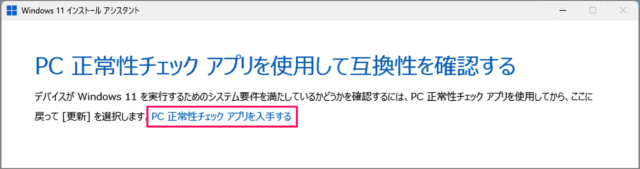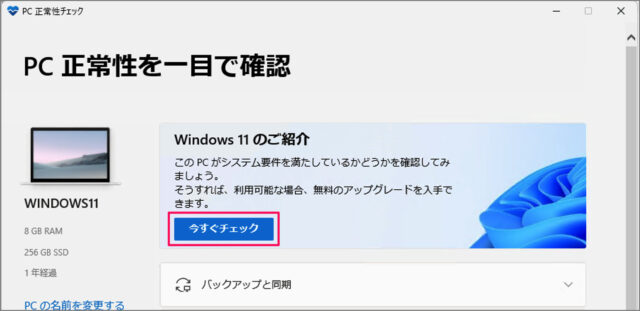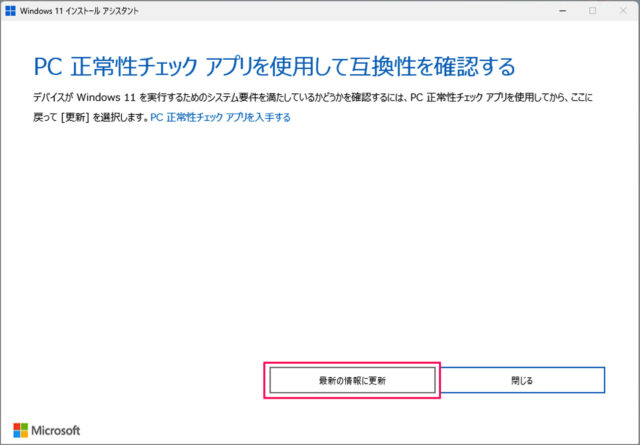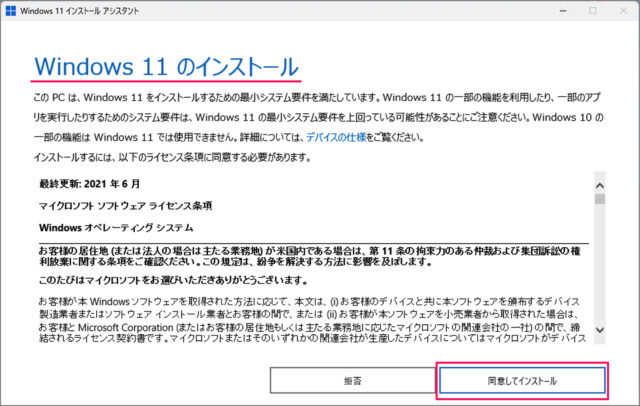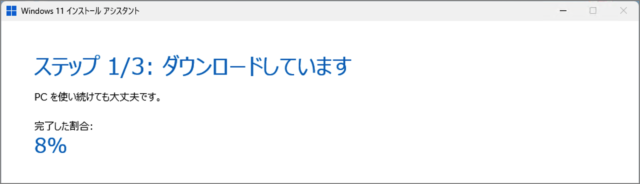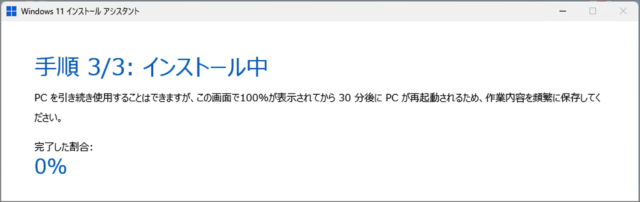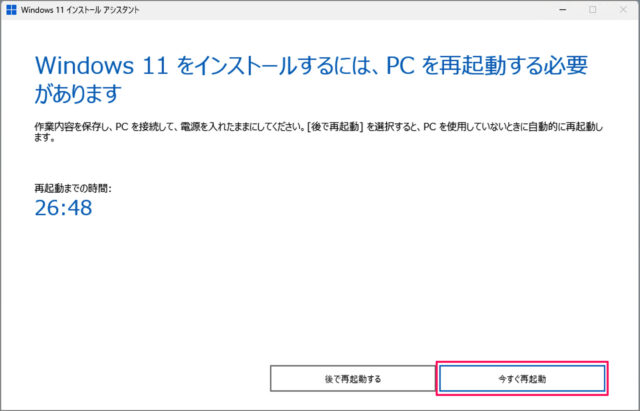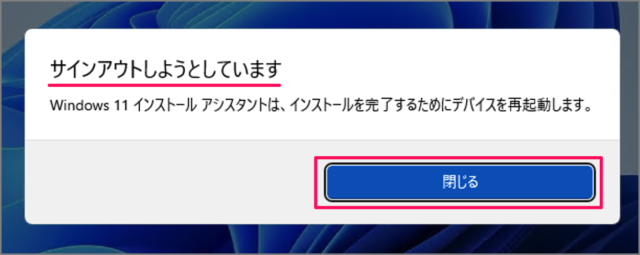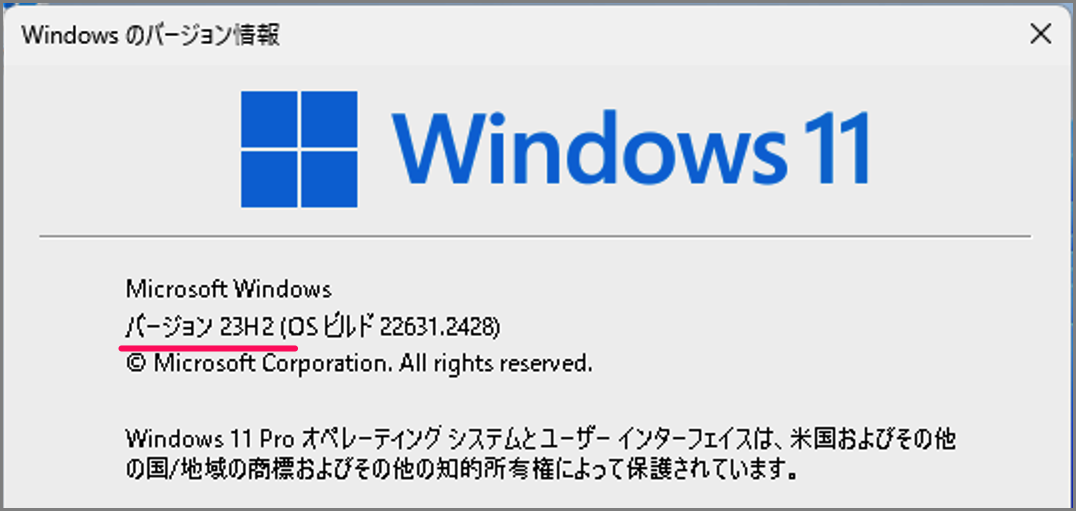Windows 11 を最新バージョンへ手動アップデートする方法を紹介します。
Microsoftは、2023年10月31日に Windows 11 の最新バージョンである 「Windows 11 2023 Update (23H2)」の配信を開始しました。
バージョン(23H2)へ手動アップデートする方法は?
Windows 11 をバージョン(23H2)へ手動アップデートする方法は次の手順です。
-
[Windows 11 ダウンロード] へアクセスする。
インストール アシスタントをダウンロードするために [Windows 11] にアクセスしましょう。
-
[今すぐ ダウンロード] をクリックする
「Windows 11 のダウンロード」ページです。[今すぐダウンロード] をクリックしましょう。 -
インストーラを実行する
ダウンロードしたインストーラ [Windows11InstallationAssistant] を実行しましょう。
ユーザーアカウント制御です。[はい] をクリックします。 -
PC 正常性チェック アプリを使用する
PC 正常性チェック アプリを使用して互換性を確認します。[PC 正常性チェック アプリを入手する] をクリックし、アプリをインストールしましょう。
インストールした [PC 正常性チェック アプリ] を起動し、[今すぐチェック] をクリックします。 -
[最新の情報に更新] を選択する
デバイスの互換性を確認したら、 [最新の情報に更新] をクリックしましょう。 -
[同意してインストール] をクリックする
Windows 11 のインストールです。ライセンス条項を一読し、[同意してインストール] をクリックしましょう。 -
[23H2] のダウンロード・インストールする
すると、最新バージョンの Windows 11 のダウンロードが始まります。
ダウンロードが完了すると、インストールが始まります。 -
[今すぐ再起動] をクリックする
[今すぐ再起動] をクリックします。
サインアウトしようとしています。[閉じる] をクリックします。
しばらくすると PC が再起動されます。 -
Windows 11 にサインインする
再起動後、Windows 11 にサインインしましょう。 -
Windows 11 のバージョンを確認する
スタートメニューの検索ボックスに [winver] と入力・実行しましょう。
Windows 11 のバージョンです。
[バージョン 23H2] になっていれば、最新バージョンへのアップデートは完了です。
これで Windows 11 を最新バージョンにアップデートする方法の解説は終了です。最新バージョンにアップデートした Windows 11 は以前のバージョンに戻すこともできるので、あわせてご覧ください。
関連リソース
Windows 11 インストール
- Windows 11 をクリーンインストールする
- Windows 11 USBインストールメディアを作成する
- Windows 11 ISOファイルをダウンロードする
- Windows 10からWindows 11へ手動でアップグレードする
- Windows 11からWindows 10に戻す(ダウングレード)